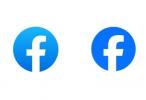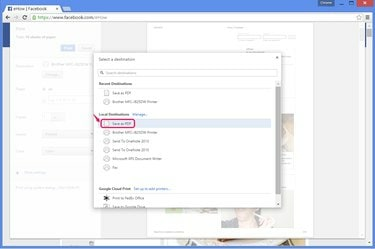
Chrome, PDF oluşturmayı diğer tarayıcılardan çok daha kolay hale getirir.
Resim Kredisi: Google'ın izniyle görüntü
Bir web sitesinin doğru bir kopyasını kaydetmek, genellikle beklediğinizden daha zor olur. Web tarayıcınızın yerleşik olarak bulunduğu Facebook gibi yoğun biçimlendirmeye, çok sayıda sütuna ve resme sahip sitelerde Kaydetmek seçeneği dağınık, yanlış bir sonuç oluşturur. Bir Facebook sayfasını PDF'ye dönüştürmek, görünümünü tam olarak korur, ancak yayın tarihi itibariyle yalnızca Chrome'da bu özellik yerleşik olarak bulunur. Diğer tarayıcılar daha karmaşık geçici çözümler gerektirir.
Chrome'u kullanma
Aşama 1

Sayfayı Chrome'da açın.
Resim Kredisi: Google ve Facebook'un izniyle
Facebook sayfasını Chrome 41'de (veya 2011'den sonraki herhangi bir sürümde) ziyaret edin. Özel bir sayfayı kaydetmek için önce oturum açın.
Günün Videosu
Adım 2

Yazdır ekranını açın.
Resim Kredisi: Google ve Facebook'un izniyle
basmak Ctrl-P veya seç Yazdır Yazdır iletişim kutusunu açmak için Chrome menüsünden Tıklamak Değiştirmek geçerli yazıcı seçiminin altında.
Aşama 3

PDF seçeneğini seçin.
Resim Kredisi: Google'ın izniyle görüntü
Seçme PDF olarak kaydet Yerel Hedefler yazıcı listesinden.
4. Adım
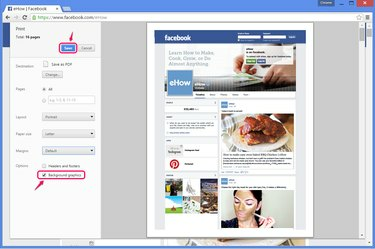
Arka plan grafiklerini etkinleştirin ve kaydedin.
Resim Kredisi: Google ve Facebook'un izniyle
Aç Arka Plan Grafikleri Facebook sayfasının üst başlığını eklemek için. Bu ayar, video küçük resimleri ve Facebook reklamları dahil, aksi takdirde kaybolan diğer bazı resimleri de korur. PDF'nin nasıl çıkacağını ayarlamak istediğiniz diğer seçenekleri ayarlayın ve ardından Kaydetmek.
Web Dönüştürücü Kullanma
Aşama 1
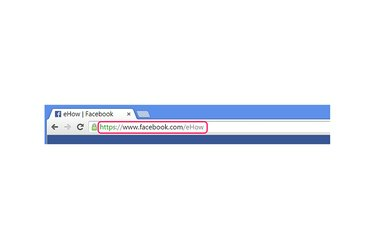
Adresi kopyalayın.
Resim Kredisi: Google'ın izniyle görüntü
Kaydetmek istediğiniz Facebook sayfasının tam adresini kopyalayın -- herhangi bir tarayıcıda sayfayı ziyaret edin, adresi seçin ve tuşuna basın. Ctrl-C.
Bu yöntem, yalnızca oturum açtığınızda görüntüleyebileceğiniz sayfalarda çalışmaz.
Adım 2
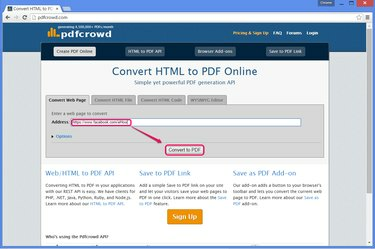
Siteyi PDF'ye dönüştürün.
Resim Kredisi: Google ve PDFcrowd'un izniyle
gibi bir PDF dönüştürme web sitesini ziyaret edin. Pdfcrowd burada gösterilir. Birçok benzer site, aşağıdakiler de dahil olmak üzere bu hizmeti sunar: Web2PDF, PDFmyURL ve Web sitesi PDF'ye, ancak bazı siteler Facebook sayfalarının doğru bir kopyasını oluşturmakta sorun yaşıyor. Bu seçeneklerden Pdfcrowd, özellikle Facebook için en iyi sonucu verir.
tuşuna basarak Facebook adresini sitedeki kutuya yapıştırın. Ctrl-Vve ardından PDF'ye Dönüştür.
Aşama 3
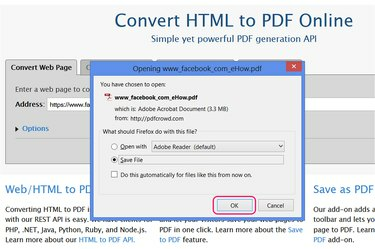
Dosya 'yı kaydet.
Resim Kredisi: PDFcrowd'un izniyle
Diğer indirmeleri tarayıcınıza kaydedeceğiniz gibi, dönüştürme tamamlandıktan sonra PDF'yi kaydetmeyi seçin. Bazı tarayıcılar ve tarayıcı yapılandırmaları, dosyayı istemde bulunmadan otomatik olarak İndirilenler klasörünüze kaydeder.
Firefox Uzantılarını Kullanma
Aşama 1
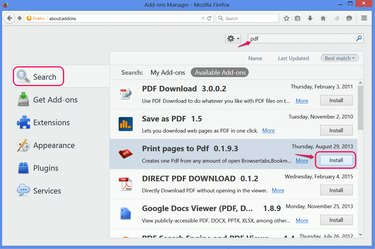
Bir PDF uzantısı yükleyin.
Resim Kredisi: Mozilla'nın izniyle
Eklentiler sayfasını açın (Ctrl-Üst Karakter-A) Firefox 29 veya üzeri sürümlerde ve şunu arayın: PDF gibi web sitelerinin PDF kopyalarını oluşturan uzantıları bulmak için Sayfaları PDF'ye yazdırın, burada kaplıdır. Diğer uzantıların çoğu, yalnızca aşağıdakiler gibi Web tabanlı PDF dönüştürücülere kısayol görevi görür: PDF olarak kaydet, hangi Pdfcrowd kullanır.
Tıklamak Düzenlemek Firefox'a eklemek için bir uzantı ile ve istenirse tarayıcıyı yeniden başlatın.
Adım 2

Uzantı seçeneklerini ayarlayın.
Resim Kredisi: Mozilla'nın izniyle
Aç Seçenekler için Sayfaları PDF'ye yazdırın PDF'leri kaydetme şeklini değiştirmek için. 0.1.x sürümünde, kontrol etmeniz gerekir 'Farklı Kaydet' İletişim Kutusunu Göster (ve isteğe bağlı olarak işaretini kaldırın PDF'yi aç) tamamlanan PDF'leri bir kez açmak yerine kaydetmek için.
Aşama 3

Sayfayı kaydedin.
Resim Kredisi: Mozilla ve Facebook'un izniyle
Gerekirse, giriş yaptıktan sonra Facebook'taki sayfayı ziyaret edin. Sayfaya sağ tıklayın, seçin Sayfaları PDF'ye Yazdır ve tıklayın Etkin Sekmeyi Yazdır sayfayı dönüştürmek ve kaydetmek için.
Uç
Tüm kişisel sayfalarınızı ve verilerinizi Facebook'a kaydetmek için Facebook'un ayarlarını açın ve "Facebook Verilerinizin Bir Kopyasını İndirin" seçeneğini tıklayın. Facebook gönderileri PDF dosyaları olarak değil, HTML dosyaları olarak veri, ancak tarayıcınızda bir HTML dosyası açabilir ve ardından dönüştürme için Chrome veya Firefox uzantı yöntemini kullanabilirsiniz.
Uyarı
Facebook'ta oturum açmış durumdayken bir Facebook sayfasını kaydederseniz, kaydedilen sayfa, başlık çubuğundaki adınız veya arkadaşlarınızın sayfalarına bağlantılar gibi bazı kişisel bilgilerinizi içerebilir.